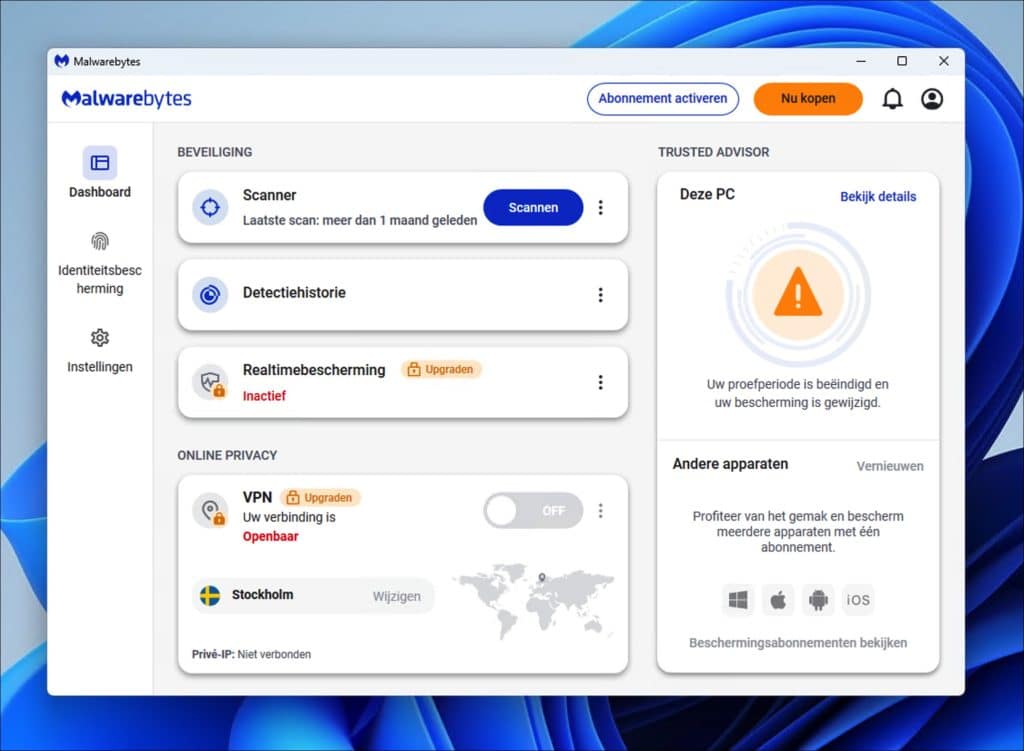SmartScreen is een ingebouwde beveiligingsfunctie van Windows die je beschermt tegen mogelijk schadelijke apps, bestanden en websites.
Hoewel het een nuttige bescherming biedt, kan het soms ook hinderlijk zijn, bijvoorbeeld als je vaak software gebruikt die nog niet bekend is bij Microsoft.
In dit artikel lees je hoe je SmartScreen kunt uitschakelen in Windows11, zowel via het Windows-beveiligingscentrum als via Groepsbeleid (voor geavanceerde gebruikers).
SmartScreen uitschakelen in Windows 11
Om SmartScreen uit te schakelen via de instellingen volg je onderstaande stappen:
- Open het Startmenu en typ: Windows Beveiliging
- Klik op Windows Beveiliging in de lijst met resultaten.
- Ga naar App- & browserbeheer.
- Onder het kopje Beveiliging op basis van reputatie, klik je Instellingen voor beveiliging op basis van reputatie.
- Onder het kopje SmartScreen voor Microsoft Edge, zet je de schakelaar op Uit.
- Bevestig indien gevraagd met je beheerderswachtwoord of klik op Ja, in het UAC-venster (gebruikersaccountbeheer).
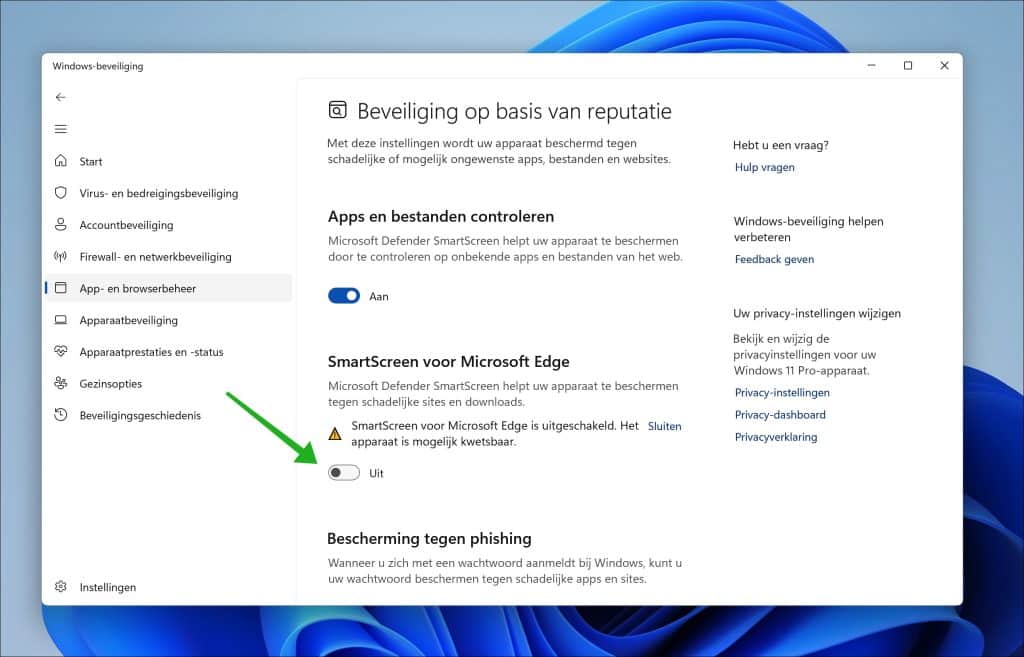
Om SmartScreen uit te schakelen via het groepsbeleid volg je onderstaande stappen:
- Druk op Win + R, typ gpedit.msc en druk op Enter.
- Ga naar: Computerconfiguratie > Beheersjablonen > Windows-onderdelen > Bestandenverkenner
- Zoek in de rechterkolom naar “Windows Defender SmartScreen configureren”.
- Dubbelklik erop en kies Uitgeschakeld.
- Klik op Toepassen en vervolgens op OK.
- Herstart je computer om de wijzigingen door te voeren.
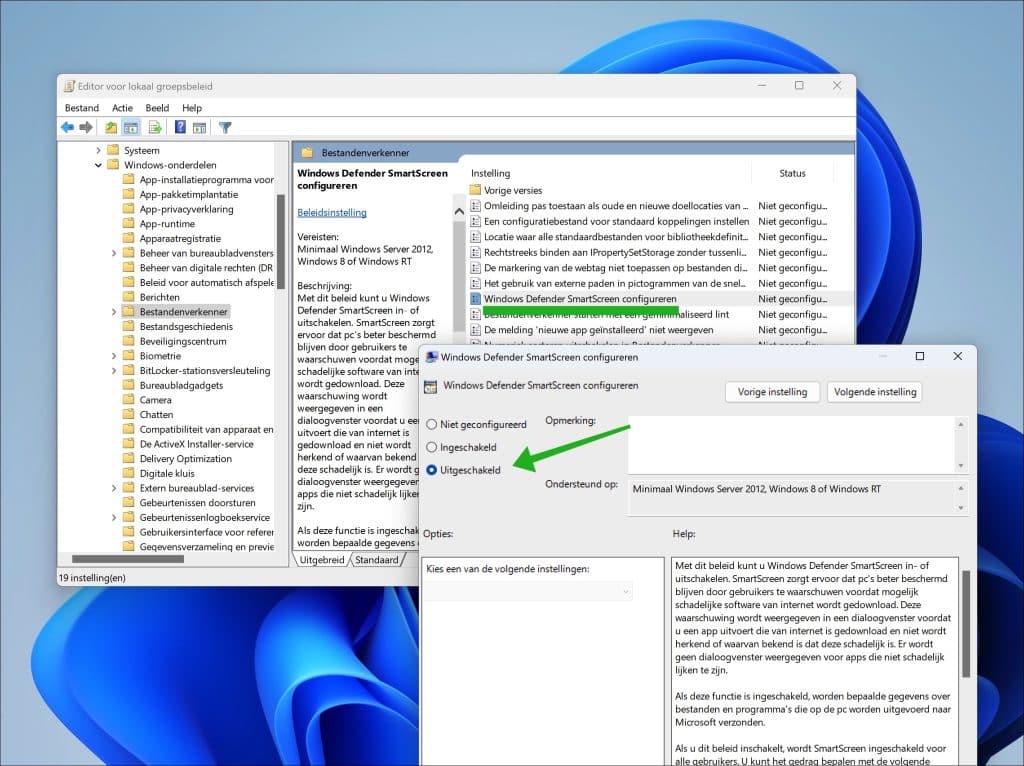
Hiermee kun je SmartScreen beveiliging uitschakelen. Succes!